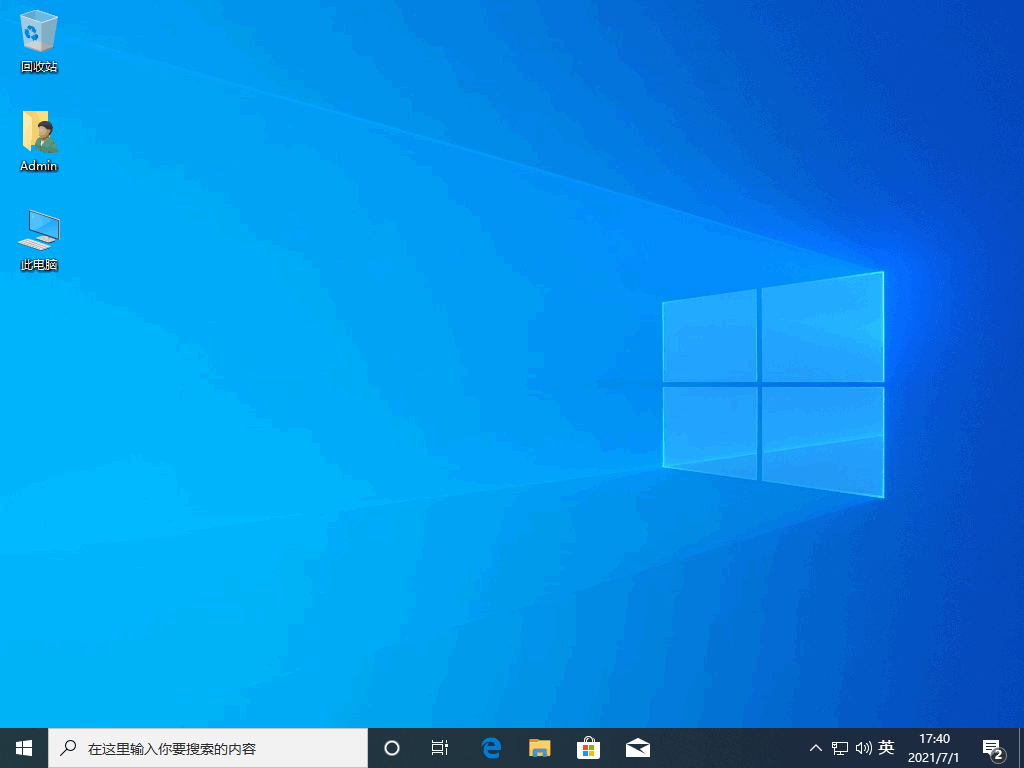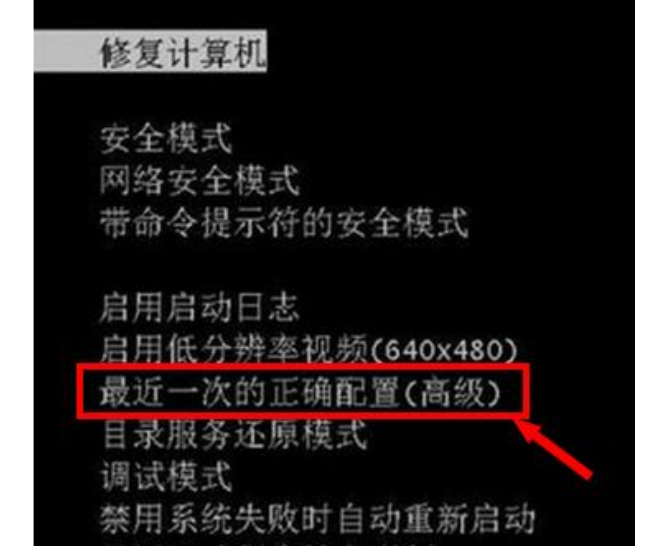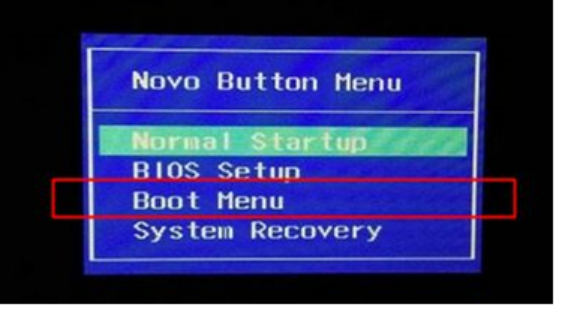联想笔记本重装系统bios如何设置
当我们想要给联想电脑u盘重装系统的话,我们就需要进入联想bios内设置u盘启动项进入重装,那么联想笔记本重装系统bios如何设置呢?下面,小编就将联想笔记本重装系统设置bios的步骤教程分享给大家。
工具/原料:
系统版本:windows 10
品牌型号: 联想小新Air 13 Pro
方法/步骤:
进入联想bios内的boot选项进行启动项设置:
1.按F2或(FN F2)进到启动页的BIOS界面,随后利用方向键切换“安全”选项,点一下“安全”Boot按回车键改动成【Disabled】。

2.进行后点击【Exit】选项,把OSOptimized将Defaults设为“Disabled”,进而适用别的操作系统和U盘正确引导操作。
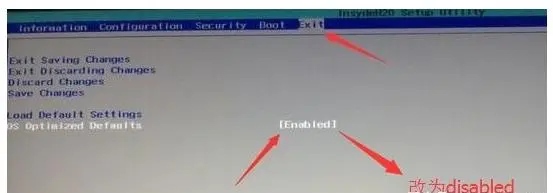
WEEX交易所已上线平台币 WEEX Token (WXT)。WXT 作为 WEEX 交易所生态系统的基石,主要用于激励 WEEX 交易平台社区的合作伙伴、贡献者、先驱和活跃成员。
新用户注册 WEEX 账户、参与交易挖矿及平台其他活动,均可免费获得 WXT 空投奖励。
3.切换到“Boot”选项,将“BootMode”从UEFI改成“Legacy”Support,以便能适用传统式正确引导开展U盘启动。
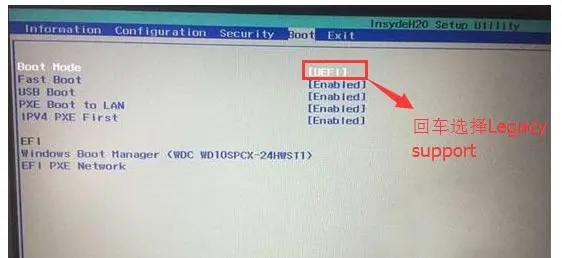
4.这时,大家将BootPriority设置为LegacyFirst,随后依据F10在发生的窗口中选择yes。
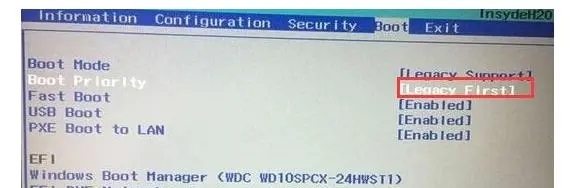
5.以后再返回【configuration】作用,大家查看satacontroller作用上,假如默认的电脑硬盘模式是RAID,就必须把电脑硬盘模式改为AHCI模式,不让大家进PE后无法识别电脑硬盘,就按F10来保存。
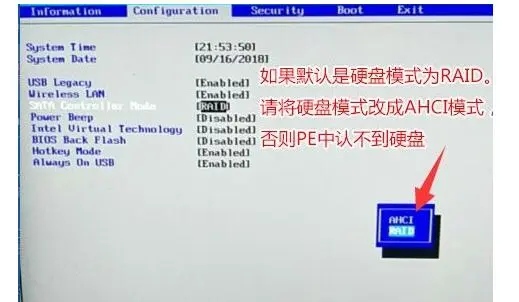
6.最终大家插进制做好的U盘启动盘,重启按F12或FN F12调出启动管理的窗口,选择USBHDD鉴别到U盘启动按回车键进到PE就可以应用u盘重装系统啦。
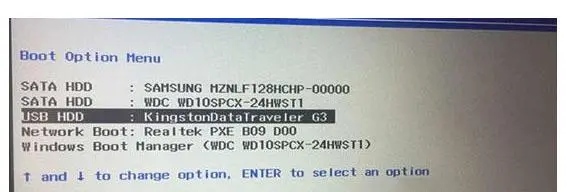
总结:
1、进入BIOS设置选项;
2、切换到“Boot”选项;
3、返回查看作用;
4、插入u盘启动盘重启调出窗口,进入PE可重装系统。
最客资源网 » 联想笔记本重装系统bios如何设置